Ubuntu 20.04 LTS (Focal Fossa) 설치 - (1/2)
우분투 20.04가 나왔습니다.
LTS, 즉 장기 지원이 되는 Long Term Support 버전이므로,
리눅스 서버를 고려하고 있다면 적절한 선택이 될 것 같습니다.
1. 가장 먼저 설치하려는 Ubuntu 20.04 LTS를 https://releases.ubuntu.com/20.04/에서 다운 받습니다.

2. 설치하려는 서버나 가상환경(VM)에 다운로드 받은 iso를 넣고 설치를 시작합니다. iso로 부팅할 시 화면이 나오며 운영체제 설치를 시작할 수 있습니다.
3. 제일 처음에 볼 수 있는 화면은 언어 선택입니다. ‘영어’를 선택하고 ‘엔터’를 누르면 다음 화면을 볼 수 있습니다

※ 만약, 한글을 원하시면 그건 별도로 찾아봐야겠습니다. 일단, 여기서는 한글을 선택하는 메뉴가 없으므로, 영어로 진행합니다.
4. 다음 화면과 같이 설치 가능한 새로운 버전이 있다는 메시지가 나오면 일반적으로 업데이트를 수행합니다. 다만, 사용하고자 하는, 또는 사용하는 응용 프로그램과 버전 문제가 발생할 것 같다거나, 정확히 잘 모르겠다면, 업데이트를 하지 않고, 현재의 버전으로 설치해도 좋겠습니다. 어차피 Ubuntu 20.04를 써보려는 것이니까요. 세부 버전 업데이트야 나중에 해도 괜찮을 것 같습니다.

5. 키보드 설정도 기본 선택되어 있는 영어로 해야 겠습니다.
※ 안에 메뉴를 살펴봐도 다른 선택지가 없습니다. 한글이 없다고나 할까요...
6. 네트워크 설정입니다. 여기는 2가지 경우의 수가 있네요
1) DHCP 이용, 자동으로 IP주소를 받아 사용한다면, 다음 화면과 같이 그대로 진행하면 됩니다
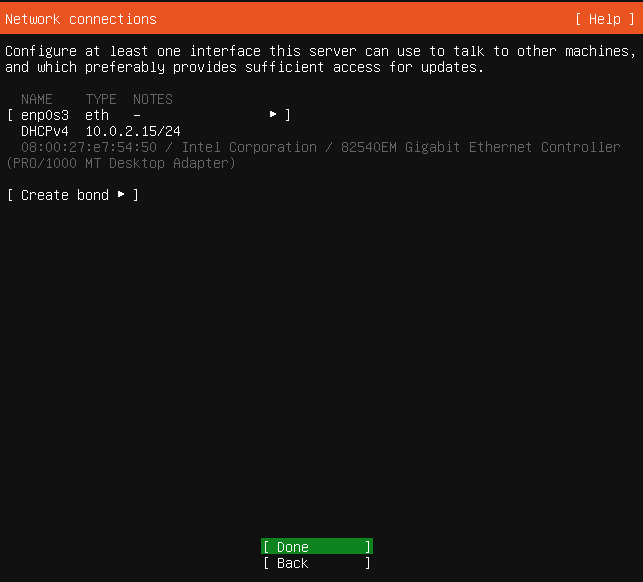
2) 직접 IP주소를 부여하여 사용한다면 다음과 같이 설정 화면으로 가서 직접 입력 해주어야 합니다.

7. 프록시 설정입니다. 사용하려는 프록시가 없다면 그대로 진행하시면 됩니다.

8. Ubuntu 관련 파일들을 다운 받을 수 있는 사이트를 지정해두는 것인데, 별도로 사용하는 곳이 없다면 수정 없이 그대로 진행하면 됩니다

9. 저장매체, 즉 HDD에 대한 설정인데, 기본 시스템 정보를 가져와 보여주므로, 그대로 진행하면 됩니다.

10. 저장매체의 파티션 구성에 관한 내용인데, 저장 공간이 부족하여 재조정이 필요한 상황이 아니라면 그대로 진행하면 됩니다

11. 저장매체가 포맷된다는 경고 메시지가 나왔습니다. 보관해야 할 데이터가 있거나, 데이터가 있는 채로 시스템이 잘못 되어 운영체제만 다시 설치하려는 경우, 포맷이 진행되지 않도록 설정을 바꾸어야 합니다. 어느 운영체제던지 포맷은 주의를 요하는 작업이며, 꼭 살려야할 데이터가 있는 경우, 운영체제 설치 전에 그것을 해결하고 설치를 진행해야 합니다. 포맷의 위험성을 인지했고, 문제가 없다면 그대로 진행합니다.

※ 캡쳐 이미지가 10개 넘어가니 끊어가겠습니다